1、选择平台
平台分为Java SE(标准版)和Java EE(企业版),这里选择SE
2、下载JDK
下载的官网:https://www.oracle.com/technetwork/java/javase/downloads/index.html
这里推荐1.8版本
进入后如下图
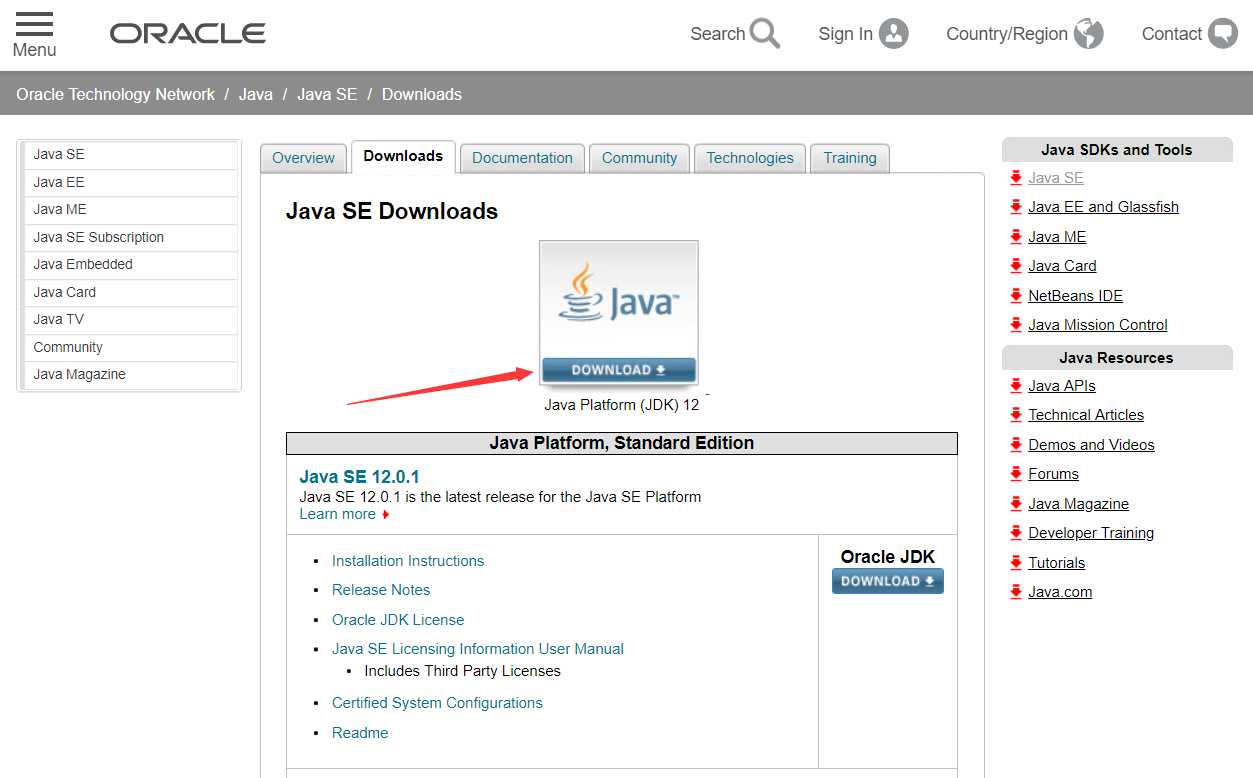
点击后进入下载界面如下图
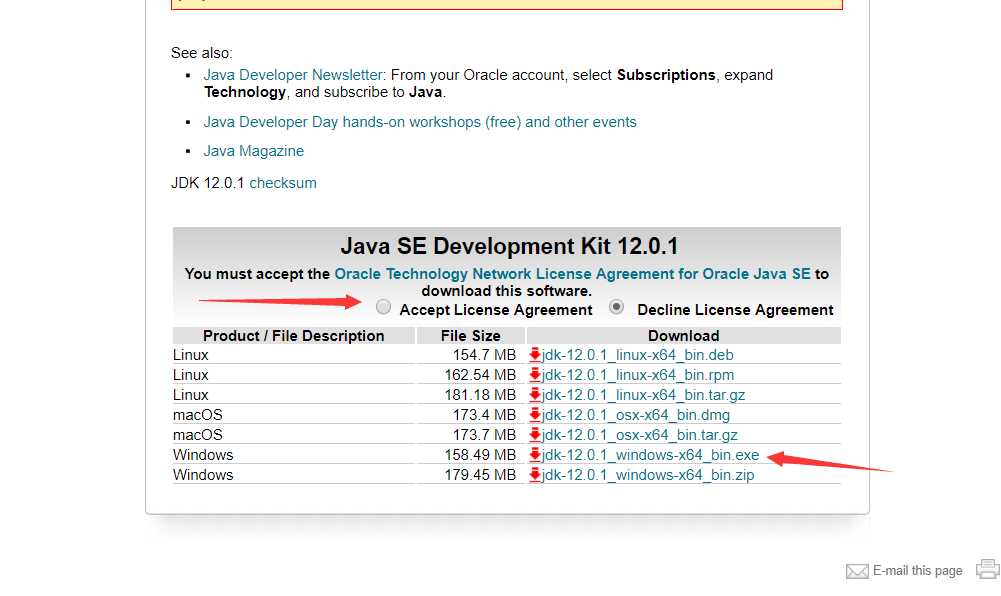
3、安装
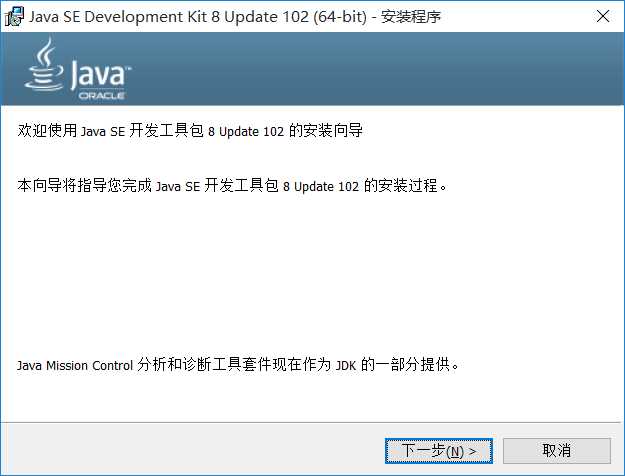
下一步
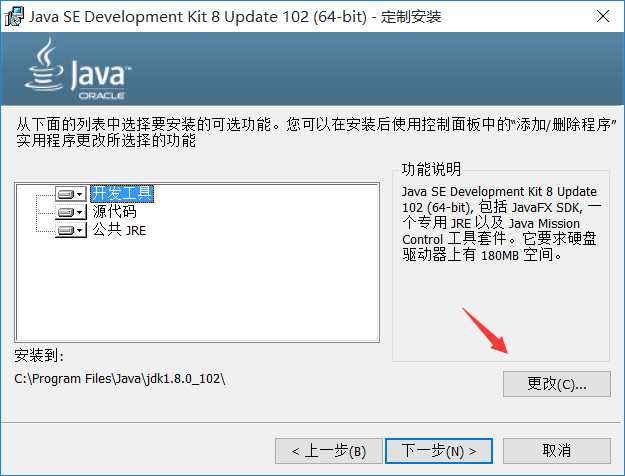
这里可以选择更改,随意,我这里选择了更改,进入下面的界面。
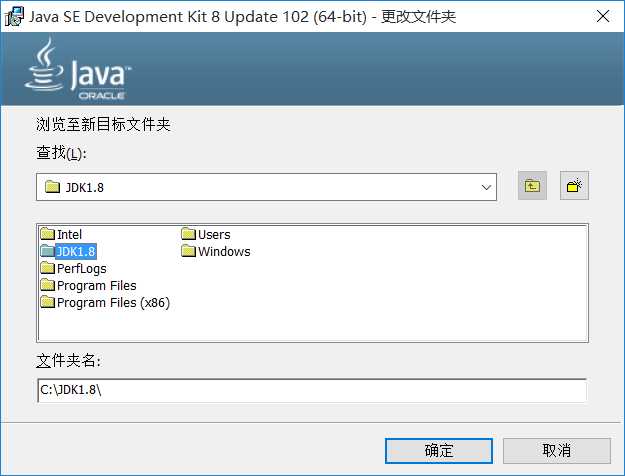
确定,等待安装,然后会出现一个不会弹出的窗口,在下面的任务栏。这个窗口的目的是提供一个Java运行环境即Java Runtime Environment, JRE,并提示是否修改JRE默认的安装路径C:\program Files\Java\jre1.8.0_102,如下所示:
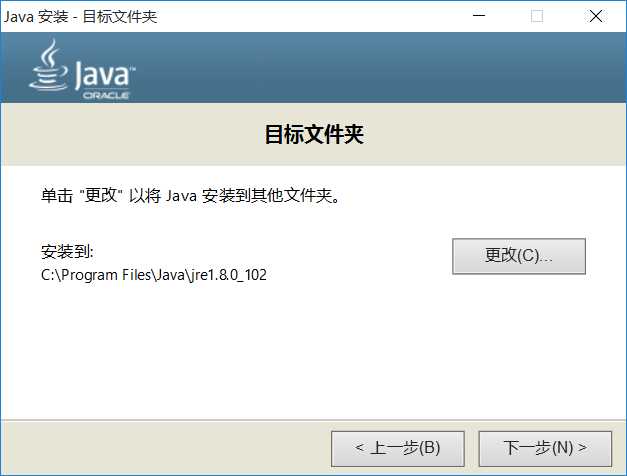
建议采用该默认安装路径,,如果需要修改,则修改后的安装路径不能与JDK的安装路径相同(JDK本身已经包含JRE)。如果一个平台只是想运行Java程序,可以只安装JRE。JRE由JVM,Java的核心类以及一些支持文件组成。
完成,关闭就行。
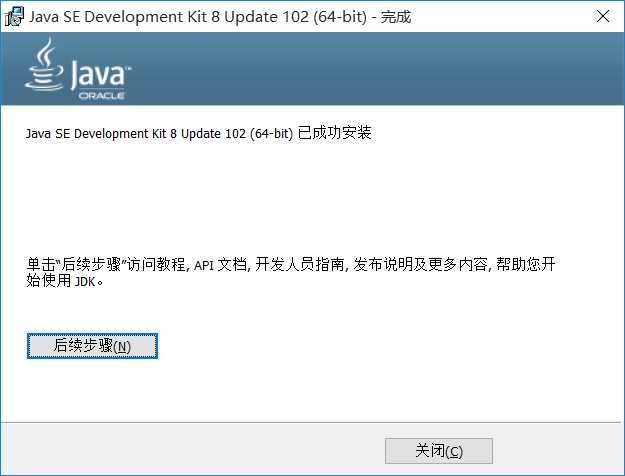
4、系统环境变量配置三步
设置系统变量JAVA_HOME
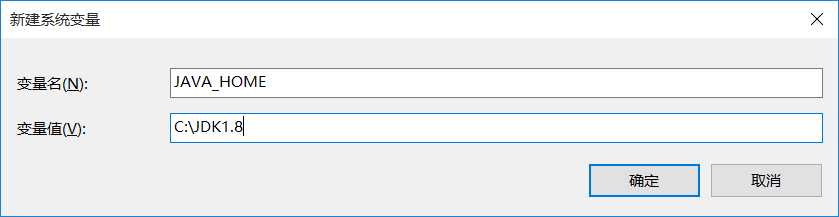
设置系统环境变量Path
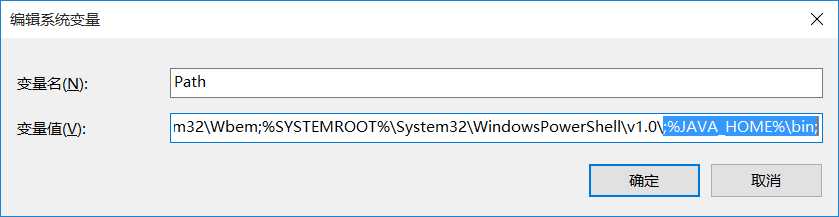
设置系统环境变量classpath,如果没有该变量可以不用设置,这步只是为了适应老版本的程序所需要的老版本类库
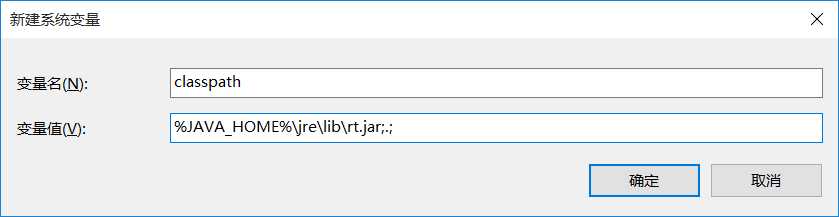
没了
原文:https://www.cnblogs.com/ant-xu/p/11143733.html